

|
Office Visio 是Office軟件系列中的負責繪制流程圖和示意圖的軟件,是一款便于IT和商務人員就復雜信息、系統和流程進行可視化處理、分析和交流的軟件。使用 Office Visio 圖表,可以促進對系統和流程的了解。 這幾天一些人在使用Microsoft Office Visio的時候,問其中是怎么把文件輸出為高像素jpg圖片的?今日在這小編就為你們帶來了Microsoft Office Visio把文件輸出為高像素jpg圖片的詳細操作步驟。 我們先打開Microsoft Office Visio軟件,并新建一個繪圖面板 接下來我們在繪圖面板上繪制一個簡單的網絡結構圖,如下圖所示。 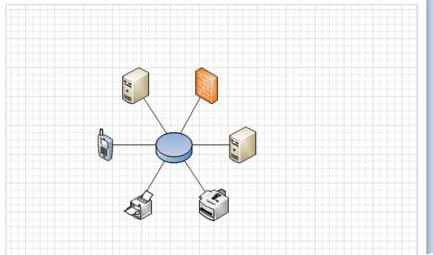 然后點擊左上角的【文件】選項,彈出下拉菜單,在下拉菜單內選擇【另存為】選項,將繪制的網絡結構圖另存為JPEG格式,如下圖所示。 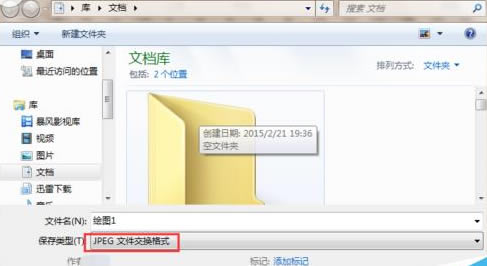 這是設置完畢后點擊【保存】選項,彈出JPG輸出選項,如下圖所示。 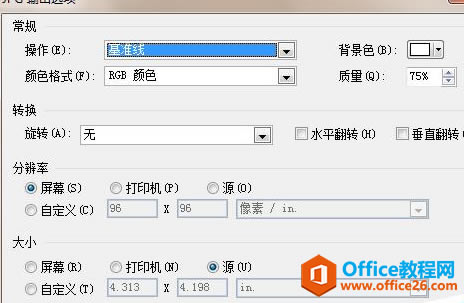 我們安裝系統默認的選項保存為圖片格式,此時保存的圖片屬性如下圖所示,文件大小為17.2KB。 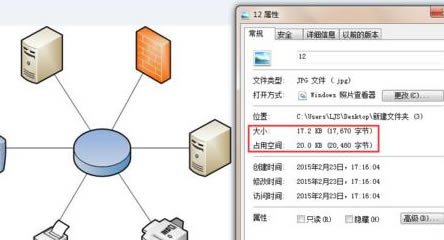 接著我們在選擇另存為圖片格式,彈出JPG輸出選項,選擇自定義分辨率,并修改分辨率的大小,如下圖所示。  最后我們修改完畢后,點擊【確定】按鈕,此時在查看保存的圖片的屬性,圖片大小變為138KB,如下圖所示,圖片像素明顯比默認選項要清晰。 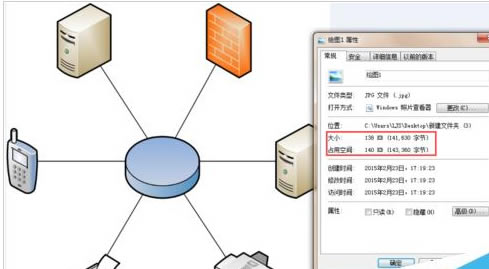 Visio幫助您創建具有專業外觀的圖表,以便理解、記錄和分析信息、數據、系統和過程。 |
溫馨提示:喜歡本站的話,請收藏一下本站!